Здесь представлена группа статистических отчетов по количеству УЕ (учебных единиц) по школам (филиалам), языкам, возрастным категориям, уровню и статусу. Также приводится общее количество студентов, обучающихся в найденных УЕ. Чтобы сформировать отчет, установите соответствующую радиокнопку и нажмите «Поиск».
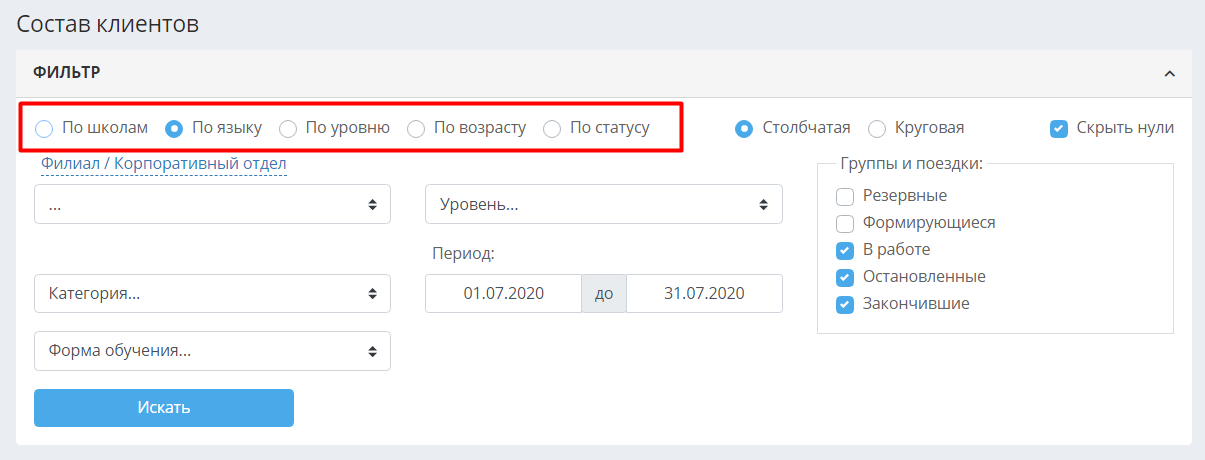
Также, набор фильтров изменяется в зависимости от выбранного параметра отчета. Все отчёты представлены в виде диаграмм. Можно выбрать вид отображаемой диаграммы: столбчатая или круговая. По умолчанию установлен флажок «Скрыть нули» - он скрывает нулевые значения в диаграмме, если в выбранном отчёте в каком-либо параметре (филиале, языке, возрастной категории и проч.) отсутствуют занимающиеся студенты.
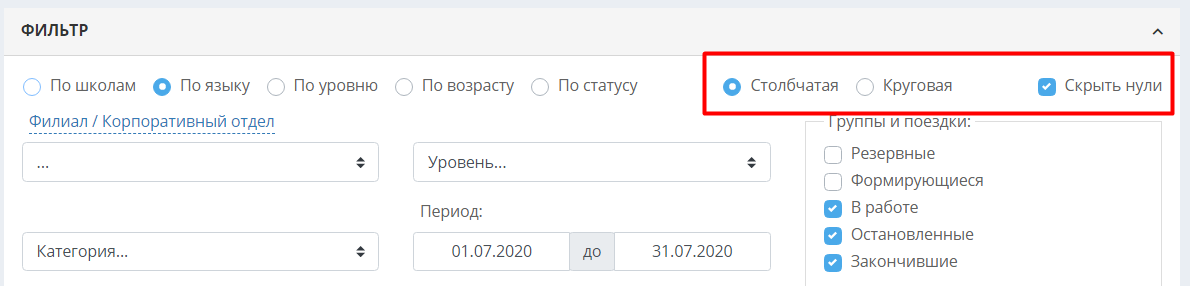
В каждом отчёте кроме отчёта по статусу по умолчанию фигурируют группы и поездки только со статусом «В работе», «Остановленные» и «Закончившие». Но можно добавить в отчёт группы и поездки со статусом «Резервные» и «Формирующиеся» или отфильтровать группы по одному или нескольким статусам на своё усмотрение:
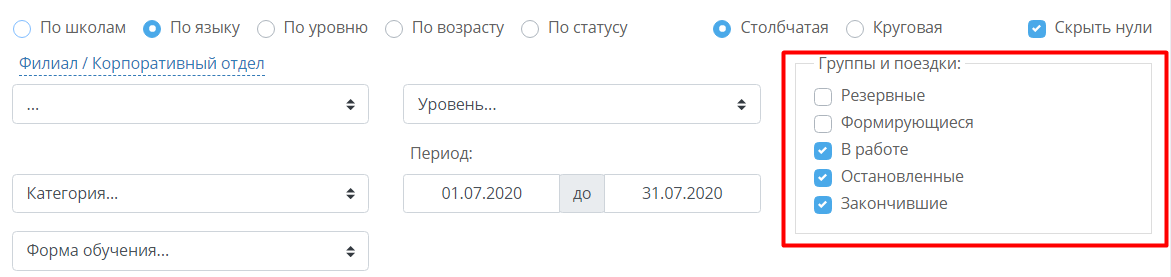
При наведении курсора на столбец диаграммы (или на сектор круговой диаграммы) можно увидеть расшифровку показателя:
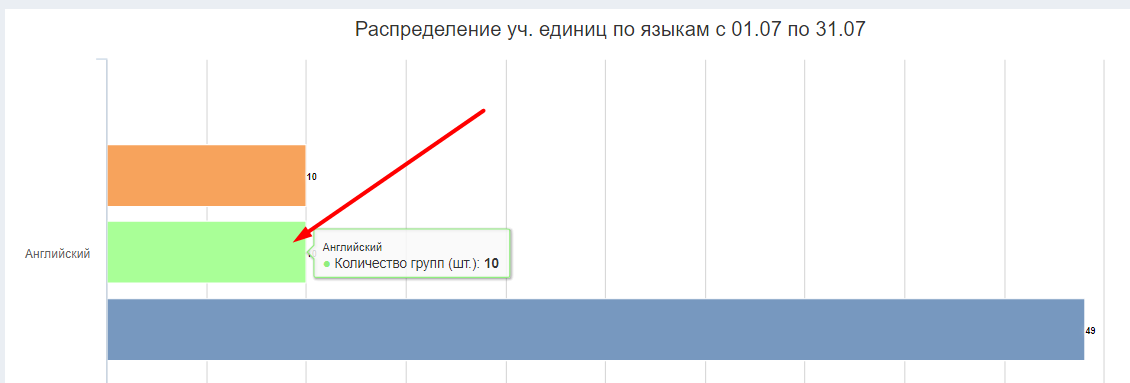
В правом верхнем углу диаграммы расположена кнопка её сохранения на устройстве и вывода на печать. Сохранить отчёт можно в одном из представленных форматов:
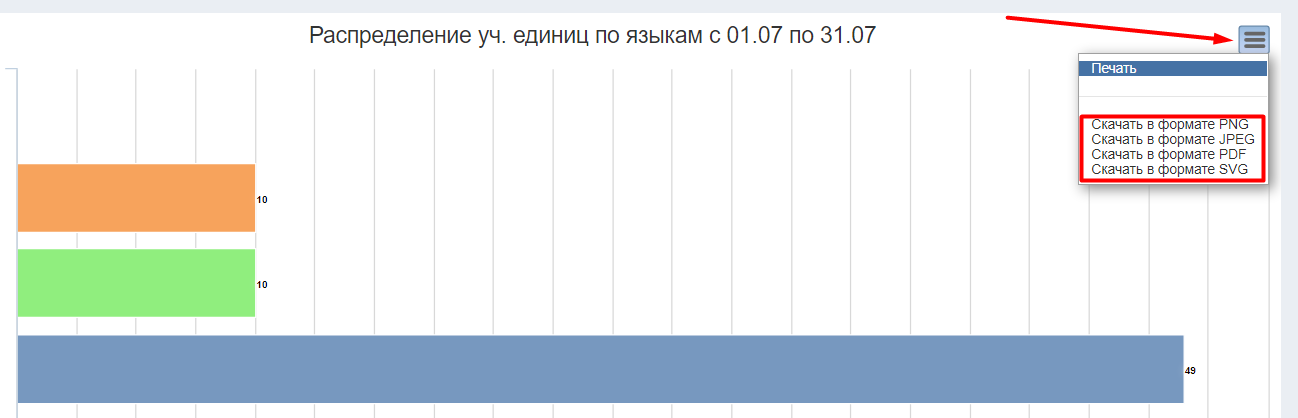
Виды отчётов «Состав клиентов».
1. По школам.
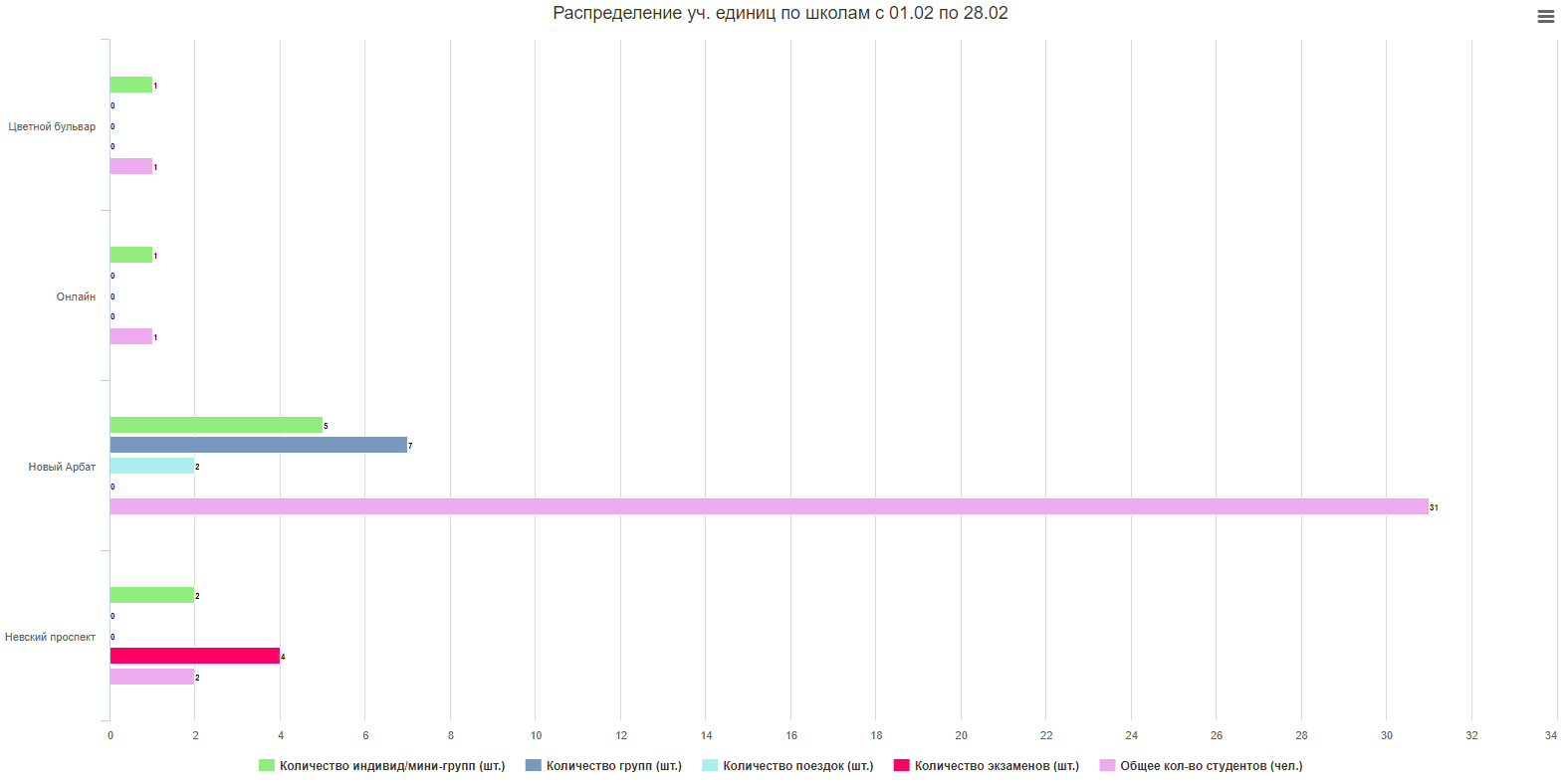
Показывает количество групп, мини-групп, поездок, экзаменов и индивидуальных студентов по каждому филиалу. Также приводится общее количество студентов в данных УЕ. При установке радиокнопки «По школам» отображаются следующие фильтры отчета:
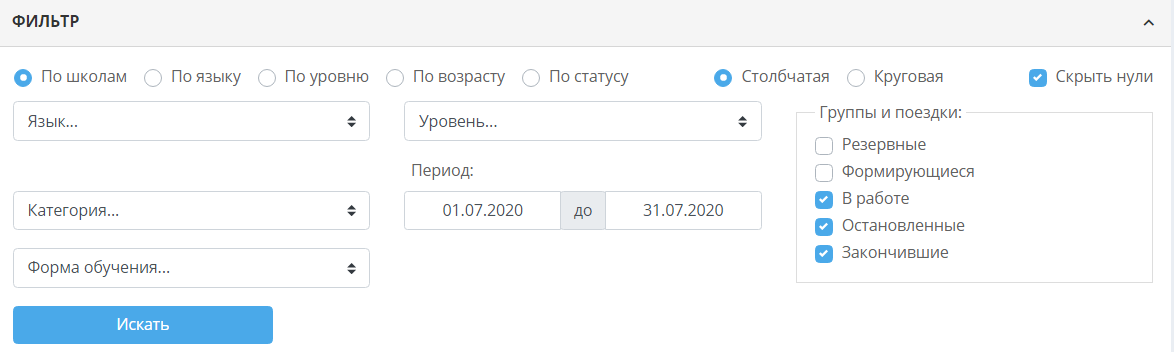
Язык, Уровень, Категория – отображается количество УЕ и студентов в них в каждом филиале школы только по выбранным языку, уровню, категории.
Период – период обучения УЕ. УЕ учитывается в отчете, если хотя бы одно ее занятие по расписанию попадает в заданный период.
Форма обучения – отображается кол-во УЕ и студентов только по выбранному виду УЕ, например, только группы и студенты в них.

При просмотре отчета в виде столбчатой диаграммы, в каждом филиале отображается 3 столбца, первый из которых – количество индивидуальных студентов и мини-групп, второй – количество групп, а третий – общее количество студентов в найденных УЕ.
При просмотре отчета в виде круговой диаграммы, сравнивается количество индивидуальных учеников и мини групп в каждом из филиалов.

2. По языку.
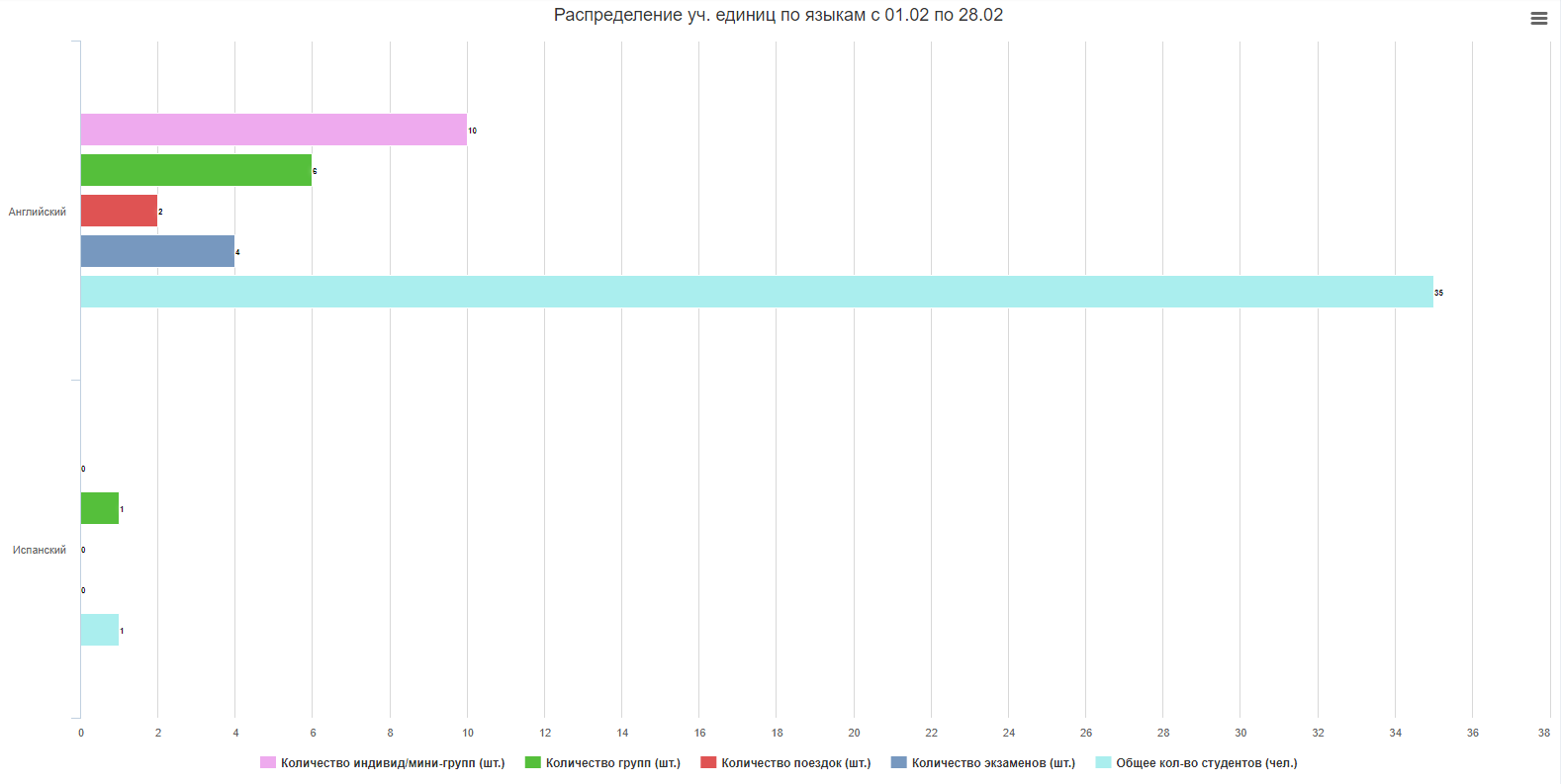
Количество групп, мини-групп, поездок, экзаменов и индивидуальных студентов, а также общее количество студентов в УЕ по каждому языку, преподаваемому в школе. При установке радиокнопки «По языку» отображаются следующие фильтры:

Филиал/Корпоративный отдел – количество УЕ одного/всех филиалов или одной/всех корпоративных компаний по каждому языку.
Уровень, Категория – отображается количество УЕ и студентов в них в каждом филиале школы только по выбранным уровню и категории.
Период – поиск УЕ по периоду занятий. Отображаются все УЕ, хотя бы одно занятие которых по расписанию попадает в указанный период.
Форма обучения – количество УЕ по выбранному виду УЕ, например, только группы и студенты в них.
После установки необходимых фильтров, нажмите «Поиск». Отчет представлен в виде диаграммы по каждому языку, первый столбец которой – это количество индивидуальных студентов и мини-групп, второй – количество групп, а третий – общее количество студентов в найденных УЕ.
При просмотре отчета в виде круговой диаграммы, сравнивается количество индивидуальных студентов и мини-групп по языкам.
3. По уровню.
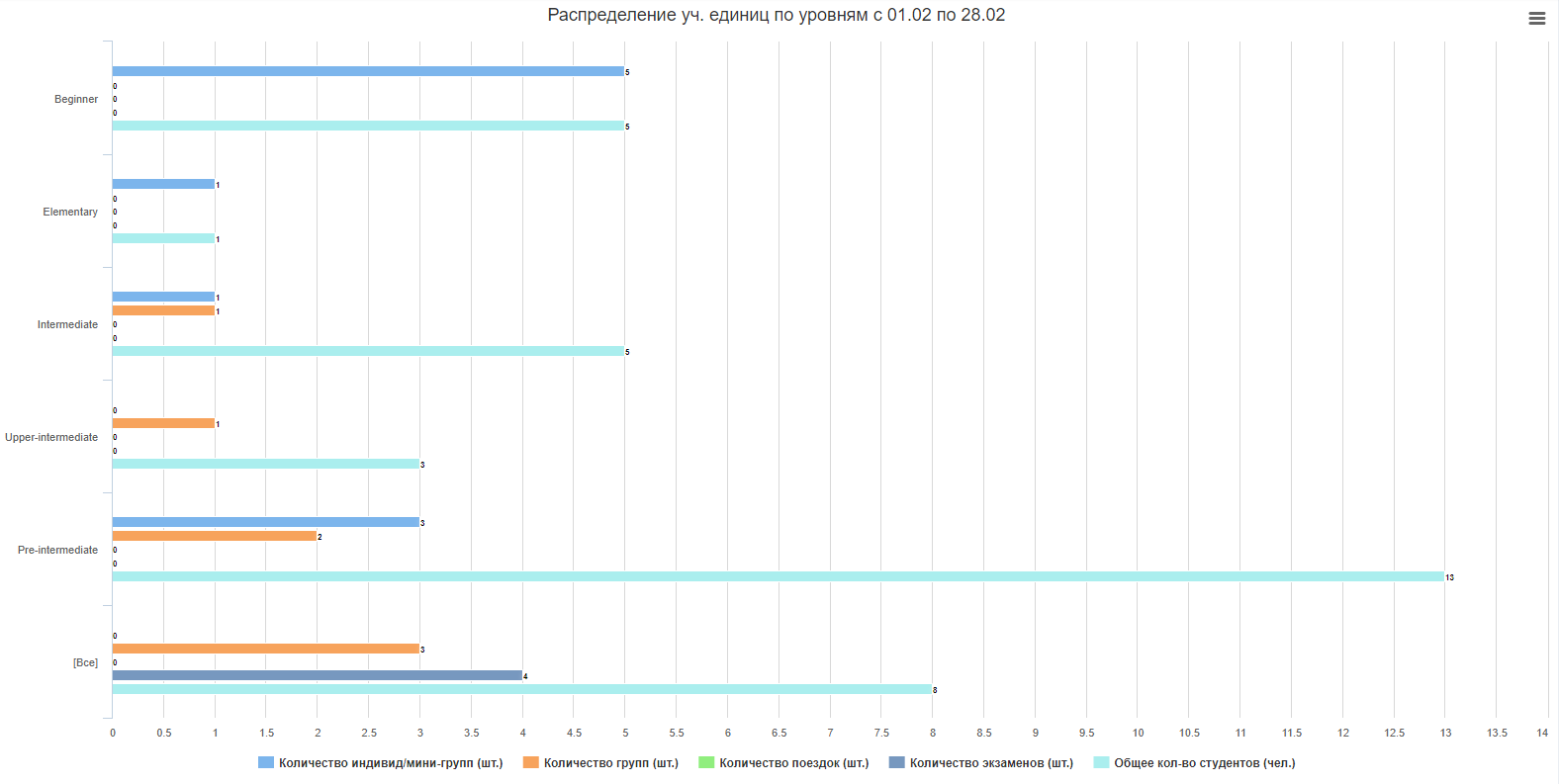
Показывает количество УЕ и общее количество студентов в них по каждому уровню. Отдельно приводятся данные по УЕ с установленным уровнем [Все]. Отображаются следующие фильтры поиска УЕ:
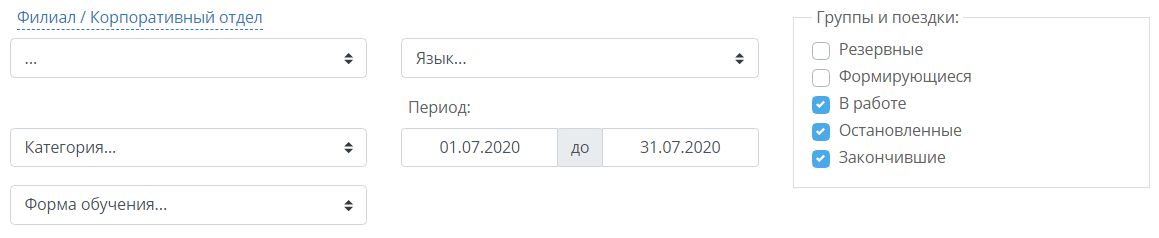
Школа/Корпоративный отдел – количество УЕ одного/всех филиалов или одной/всех корпоративных компаний по каждому уровню.
Язык, Категория – отображается количество УЕ и студентов в них в каждом филиале школы только по выбранным языку и категории.
Период – поиск УЕ по периоду занятий. Отображаются все УЕ, хотя бы одно занятие которых по расписанию попадает в указанный период.
Форма обучения – количество УЕ по выбранному виду УЕ, например, только группы и студенты в них.
После установки необходимых фильтров нажмите «Искать».
Отобразится ряд диаграмм с тремя столбцами по каждому уровню. Первый столбец – количество индивидуальных студентов и мини-групп, второй – количество групп, а третий – общее количество студентов в найденных УЕ.
При просмотре отчета в виде круговой диаграммы сравнивается количество индивидуальных студентов и мини-групп.
4. По возрасту.
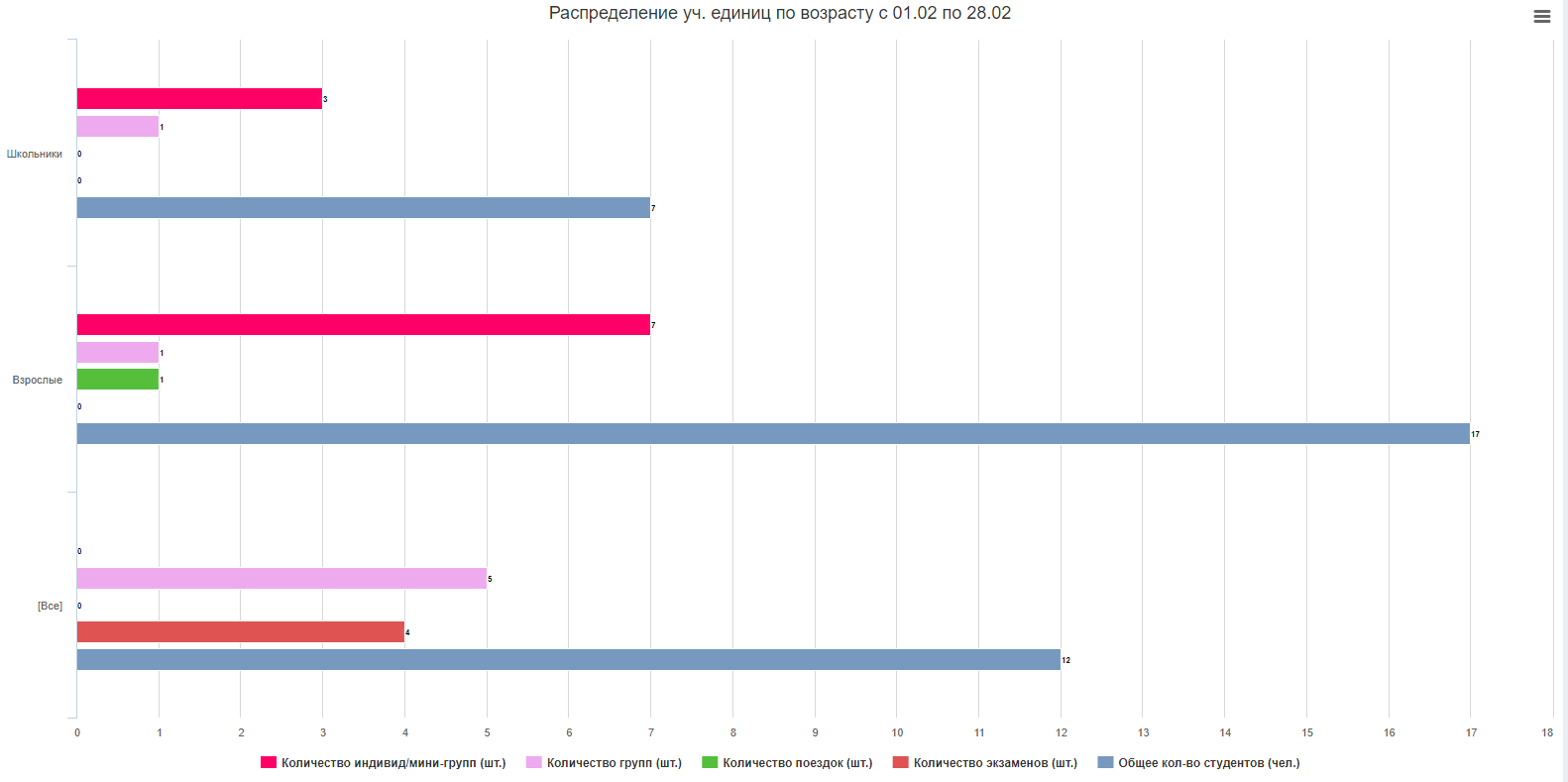
Количество УЕ по возрастным категориям. Отдельно приводится количество УЕ с категорией [Все].
При установке радиокнопки, отображаются следующие фильтры:
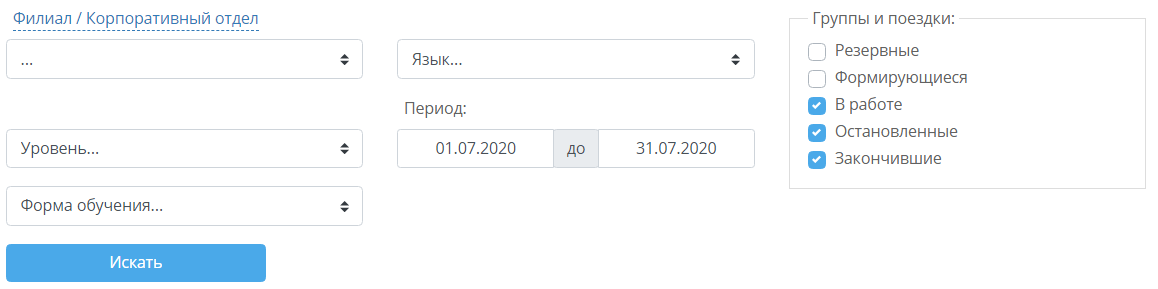
Филиал/Корпоративный отдел – количество УЕ одного/всех филиалов или одной/всех корпоративных компаний по каждой возрастной категории.
Язык, Уровень – количество УЕ выбранного языка и уровня по каждой возрастной категории.
Период – поиск УЕ по периоду занятий. Отображаются все УЕ, хотя бы одно занятие которых по расписанию попадает в указанный период.
Форма обучения – количество УЕ по выбранному виду УЕ, например, только группы и студенты в них.
После установки необходимых фильтров, нажмите «Искать».
Отобразится диаграмма, в которой указано общее количество УЕ по каждой возрастной категории.
Данную информацию также можно отобразить в виде круговой диаграммы при помощи радиокнопки «Круговая».
5. По статусу.
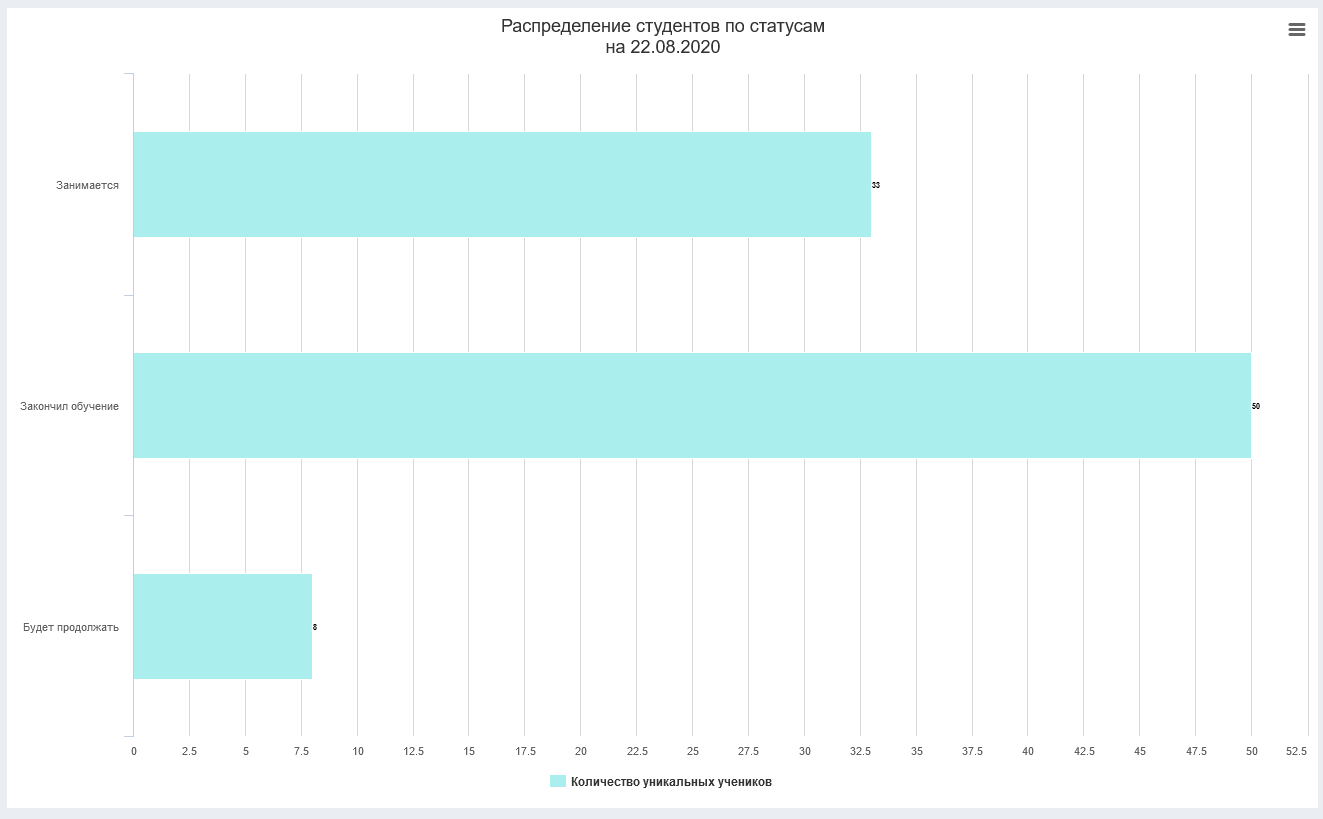
Количество студентов с тем или иным статусом на текущий момент. При установке радиокнопки отображаются следующие фильтры:
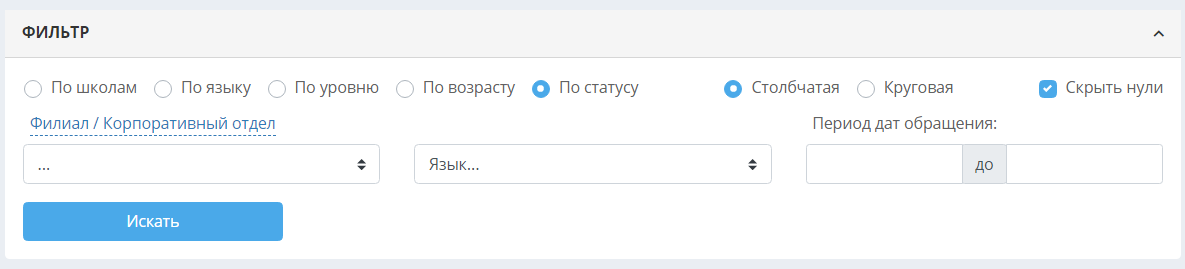
Филиал/Корпоративный отдел – количество УЕ одного/всех филиалов или одной/всех корпоративных компаний по каждой возрастной категории.
Язык (Дисциплина) – язык/дисциплина, установленный в карточке ученика. Если у студента установлено несколько языков, он учитывается при фильтре по каждому из них.
Период дат обращения – фильтр по дате обращения, указанной в карточке ученика. Дата обращения ставится автоматически и соответствует дате создания карточки ученика (или лида, если ученик изначально создавался как лид), но эта дата может быть изменена вручную.
После установки нужных фильтров, нажмите «Искать». Отобразится диаграмма, каждый столбец которой представляет собой определенный статус с указанием количества студентов, у которых данный статус установлен.
Ту же информацию можно просмотреть в виде круговой диаграммы. Для этого установите радиокнопку «Круговая».
